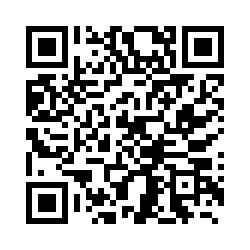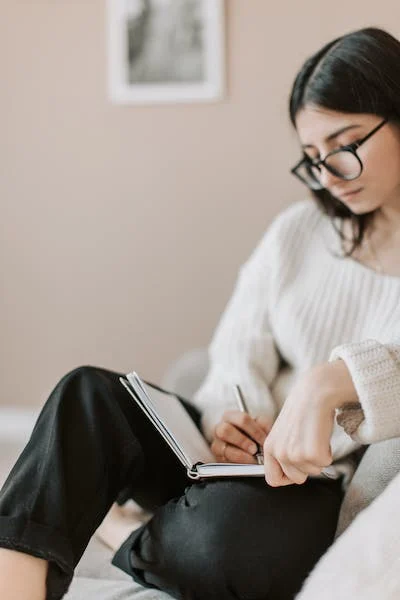AMOS เป็นโปรแกรมทางสถิติที่มักใช้สำหรับการสร้างแบบจำลองสมการโครงสร้าง (SEM) ใน SEM แนวคิดหลักประการหนึ่งคือแนวคิดของผลกระทบทั้งหมด ทางตรง และทางอ้อม ซึ่งอธิบายความสัมพันธ์ระหว่างตัวแปรทำนายและตัวแปรเกณฑ์
ผลกระทบทั้งหมดแสดงถึงผลกระทบทั้งหมดของตัวแปรทำนายที่มีต่อตัวแปรเกณฑ์ รวมถึงผลกระทบทั้งทางตรงและทางอ้อม ผลกระทบโดยตรงแสดงถึงผลกระทบของตัวแปรทำนายต่อตัวแปรเกณฑ์ที่ไม่ได้ถูกสื่อกลางโดยตัวแปรอื่นในแบบจำลอง ผลกระทบทางอ้อมแสดงถึงผลกระทบของตัวแปรทำนายที่มีต่อตัวแปรเกณฑ์ซึ่งถูกสื่อกลางโดยตัวแปรอื่นในแบบจำลอง
ใน AMOS คุณสามารถดูผลกระทบทั้งหมด ทางตรง และทางอ้อมในตารางผลลัพธ์ เช่น ตารางค่าสัมประสิทธิ์เส้นทางมาตรฐาน ความสำคัญของผลกระทบเหล่านี้สามารถกำหนดได้โดยการดูค่า p ที่เกี่ยวข้องกับแต่ละผลกระทบ ค่า p ที่น้อยกว่า .05 แสดงว่าผลกระทบมีนัยสำคัญทางสถิติ
ในการคำนวณผลกระทบทั้งหมด เป็นการผสมระหว่างผลกระทบทางตรง + ผลกระทบทางอ้อม โดยที่ผลกระทบโดยตรงคือค่าสัมประสิทธิ์ของเส้นทางตรงและผลกระทบทางอ้อมคือผลรวมของผลคูณของค่าสัมประสิทธิ์สำหรับเส้นทางทางอ้อมทั้งหมด
สิ่งสำคัญคือต้องสังเกตว่า ค่าผลลัพธ์เหล่านี้และการตีความขึ้นอยู่กับวิธีการประมาณค่าที่ใช้ นอกจากนี้ จะเป็นประโยชน์ในการตรวจสอบสมมติฐานของ SEM เช่น ค่าปกติหลายตัวแปร ความเป็นเส้นตรง และความเป็นอิสระของข้อผิดพลาด
ช่องทางติดต่อ
Tel: 0924766638 คุณอาจุ้ย
อีเมล: ichalermlarp@gmail.com
LINE: @impressedu
(หยุดทุกวันอาทิตย์)